在photoshop 7.0中,混合图层是一种极其有用的功能,它为用户提供了高度的灵活性和控制,无论你是初学者还是专业设计师,都能从中获益。接下来,我将详细介绍如何在photoshop 7.0中操作混合图层,感兴趣的朋友不妨一起来学习。

photoshop7.0怎么混合图层?photoshop7.0混合图层的方法
1、首先,打开一张需要进行混合图层的图像文件。

2、然后,在图层面板中,右键点击背景图层,在弹出的菜单中,选择并点击“复制图层”选项。
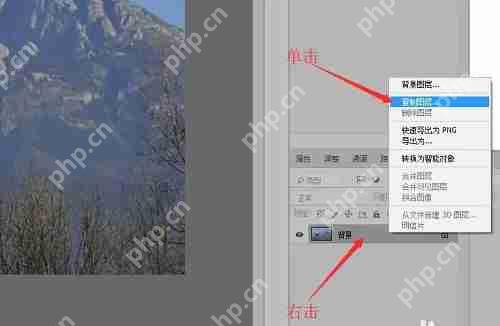
3、接着,点击选择刚复制的图层。
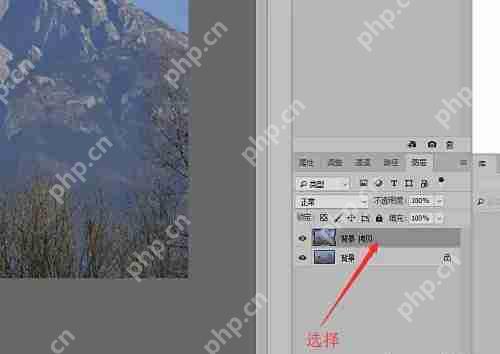
4、在键盘上按下“Ctrl+T”键,然后右键点击图像,在弹出的菜单中,选择“水平翻转”命令,对图像进行水平翻转。

5、按下“Enter”键确认操作后,按住“Ctrl”键,同时选择“背景图层”和“拷贝图层”。
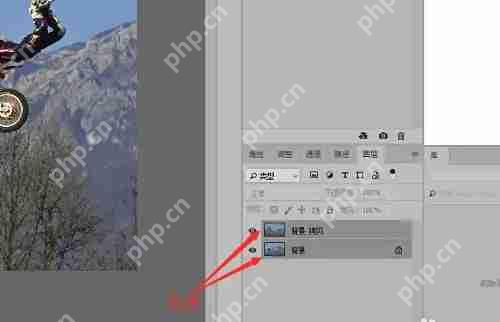
6、点击页面上方的“编辑”按钮,在下拉菜单中选择“自动混合图层”命令。
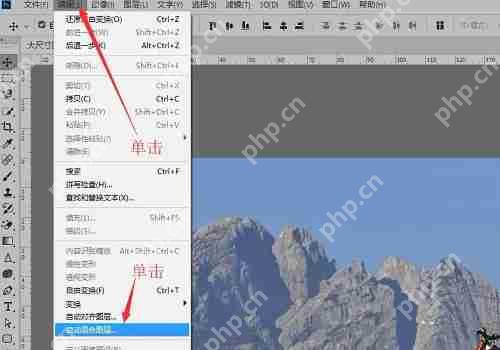
7、在弹出的对话框中,选择“堆叠图像”选项,然后点击“确定”按钮。
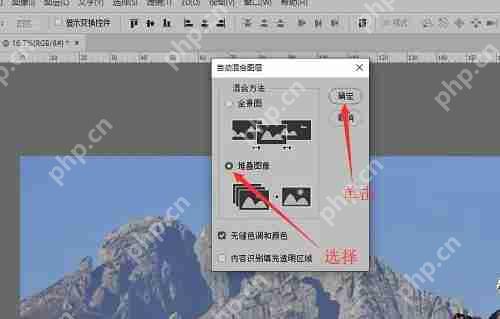
8、最后,返回到图像查看混合图层后的效果。

以上就是photoshop7.0怎么混合图层?photoshop7.0混合图层的方法的详细内容,更多请关注php中文网其它相关文章!

每个人都需要一台速度更快、更稳定的 PC。随着时间的推移,垃圾文件、旧注册表数据和不必要的后台进程会占用资源并降低性能。幸运的是,许多工具可以让 Windows 保持平稳运行。

Copyright 2014-2025 https://www.php.cn/ All Rights Reserved | php.cn | 湘ICP备2023035733号